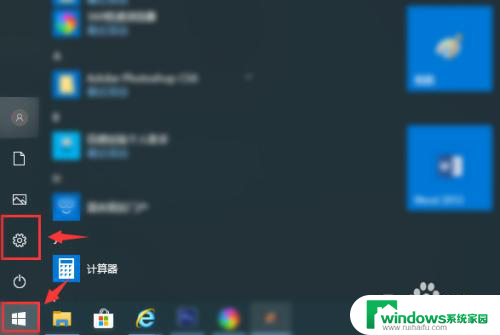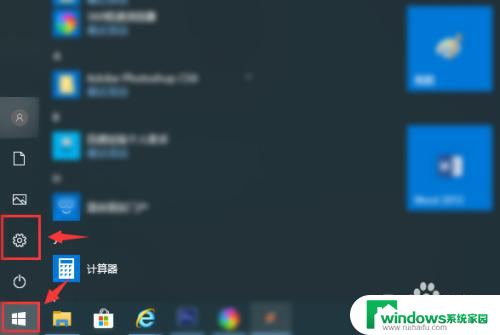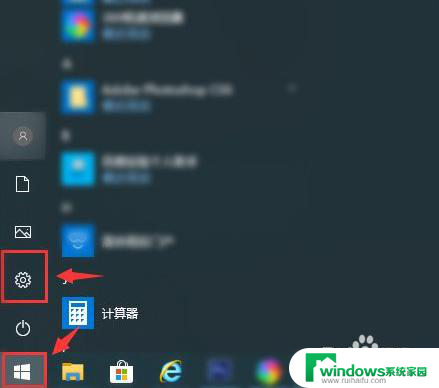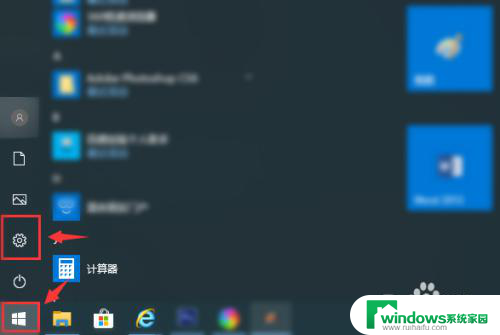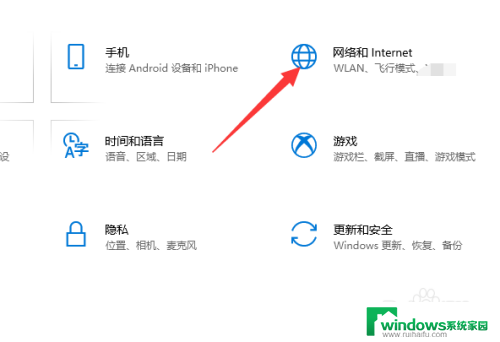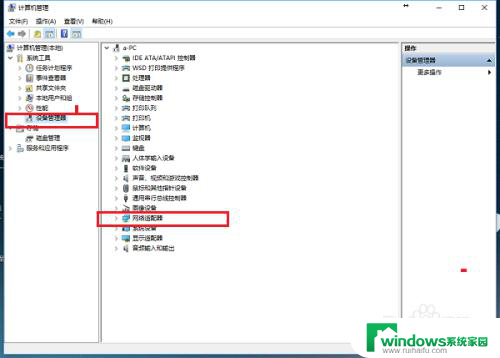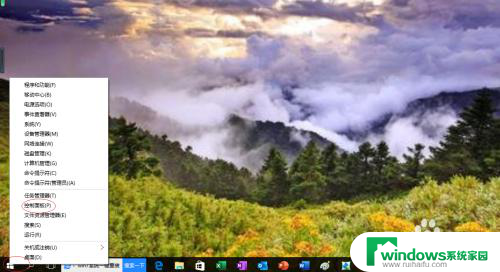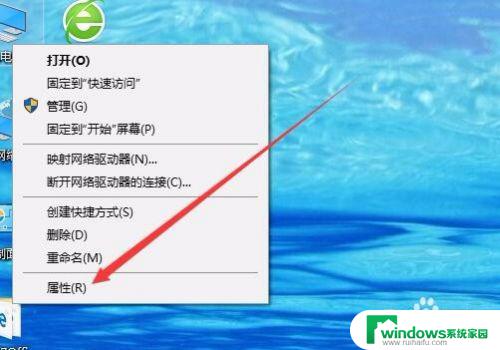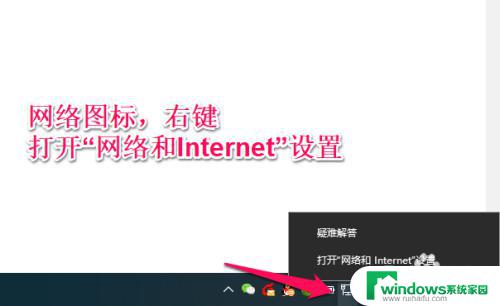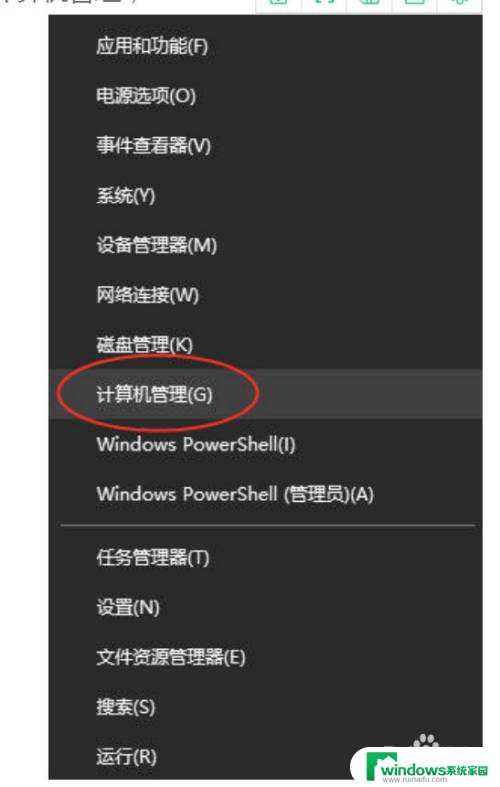win10系统本地连接在哪里找 win10如何打开本地网络连接
win10系统本地连接在哪里找,在使用Windows 10操作系统时,我们经常需要查找本地网络连接的位置以及打开它们的方法,本地网络连接是我们与外部世界连接的桥梁,它使我们能够通过互联网访问网页、发送电子邮件和进行其他在线活动。对于一些新手来说,找到本地网络连接的位置可能会有些困惑。在Windows 10系统中,我们应该在哪里寻找本地网络连接呢?又该如何打开它们呢?本文将为您解答这些问题,帮助您快速找到本地网络连接并进行相应操作。
方法如下:
1.首先,点击桌面最左下角的“开始”按钮。在其列表中找到“设置”选项,如图所示。
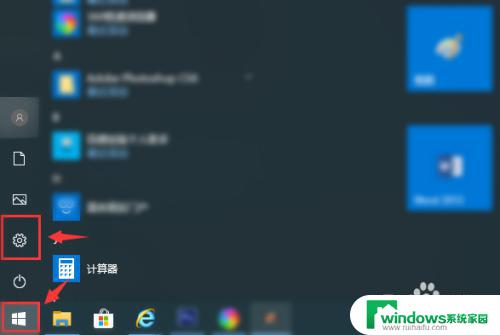
2.然后在诸多设置选项中找到并点击“网络和internet”菜单,如图所示。
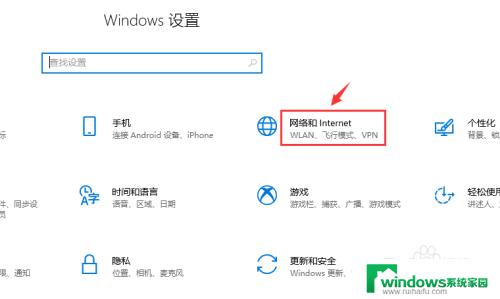
3.在“更改网络设置”下的分级中点击“更改适配器选项”按钮,如图所示。
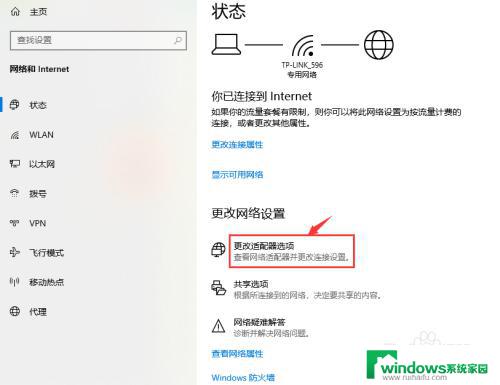
4.这里我们发现,前几个Windows操作系统中的“本地网络连接”图标已经消失不见了。
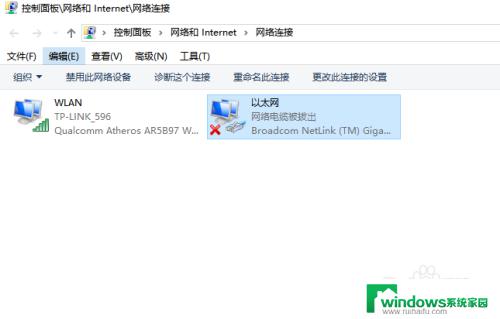
5.取而代之的命名是“以太网”,我们可以右击该图标。进入设置列表,在这里可以点击“禁用”或“启用”网络,查看“网络属性”等。
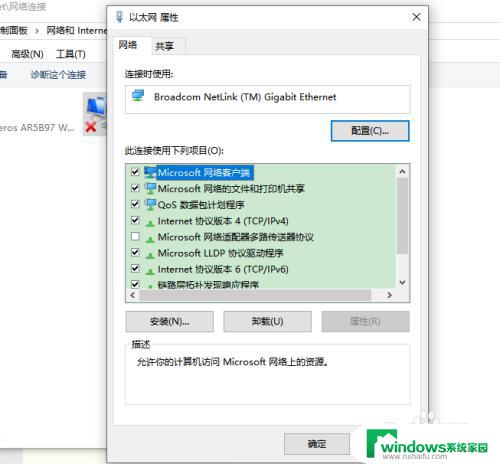
6.也可以在Internet协议中输入指定的IP来连接网络;如果是由“路由器”连接,可以选择“自动获得IP地址”方式来联网。
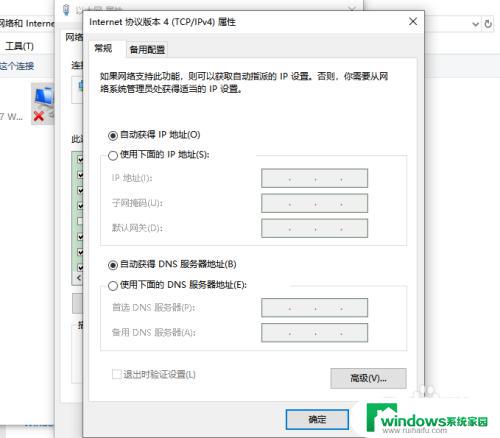
以上是关于win10系统本地连接位置的所有内容,如果您还不明白,可以按照小编的方法进行操作,希望这能够帮助到您。